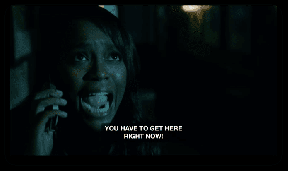วิธีการติดตั้ง Xposed Framework บน Android Lollipop
เบ็ดเตล็ด / / February 12, 2022

สาเหตุหลายประการที่ผู้ใช้ Android ไม่ยอมใครง่ายๆ ที่จะไม่อัปเดต Lollipop ROM นั้นหายไป Xposed Framework. หากคุณใช้มาตั้งแต่สมัยของ KitKat ฉันไม่ต้องพูดถึง ชนิดของความยอดเยี่ยม มันนำมาสู่หุ่นของคุณ อย่างไรก็ตาม เมื่อ Lollipop เปิดตัวแล้ว Google ได้แก้ไขช่องโหว่และ a ติดตั้งโดยตรง บนโทรศัพท์เป็นไปไม่ได้อีกต่อไป
ขอบคุณนักพัฒนาที่ทำงานหนัก พวกเขาเพิ่งมากับ Xposed เวอร์ชันที่ใช้งานได้บน Android แต่การติดตั้งนั้นยุ่งยาก
ฉันแน่ใจว่าคุณทุกคนต้องตื่นเต้นที่จะได้รับ Xposed ใน Lollipop ROM ของคุณในที่สุด ลองตรวจสอบดู

อ่านประเด็นเหล่านี้อย่างระมัดระวังก่อนดำเนินการต่อ
- ปัจจุบันกรอบงาน Xposed ใช้งานได้กับอุปกรณ์ที่ใช้ ARM 7 ขึ้นไปเท่านั้น. หากคุณไม่แน่ใจเกี่ยวกับอุปกรณ์ของคุณ คุณสามารถติดตั้ง Simple แอพชื่อ Info เพื่อรับข้อมูลสถาปนิกของอุปกรณ์ของคุณจากที่นั่น

- การติดตั้งทำงานบน AOSP ROM และผู้ใช้บ่นเกี่ยวกับ bootloops ใน ROM ที่ทำงานบน Samsung Touchwiz. ไม่ค่อยแน่ใจเกี่ยวกับ HTC Sense แต่แนะนำให้ใช้ดุลยพินิจของผู้ใช้
- จำเป็นต้องมีโทรศัพท์ที่รูทพร้อมการกู้คืนแบบกำหนดเอง Xposed จะไม่ติดตั้งบนอุปกรณ์ที่มีการกู้คืนสต็อก ไม่ใช่ตอนนี้.
- ตรวจสอบให้แน่ใจว่าการติดตั้งจาก ไม่ทราบแหล่งที่มา ถูกเปิดใช้งานจากการตั้งค่าความปลอดภัยและ แก้จุดบกพร่อง USB ตัวเลือกยังเปิดใช้งานอยู่
เมื่อทุกอย่างพร้อมแล้ว ให้ทำตามขั้นตอนต่อไปนี้เพื่อติดตั้ง Xposed Framework บนอุปกรณ์ Lollipop ของคุณ
การติดตั้ง Xposed บน Lollipop
ขั้นตอนที่ 1: ดาวน์โหลดไฟล์สองไฟล์นี้บนคอมพิวเตอร์ของคุณและโอนไปยังหน่วยความจำภายในของโทรศัพท์ Android หนึ่งคือเฟรมเวิร์กเอง ซึ่งทำหน้าที่เป็นเสาหลักของโมดูลทั้งหมดที่คุณติดตั้งบน Xposed ไฟล์ที่สองเป็นไฟล์ APK อย่างง่าย ซึ่งคุณสามารถจัดการโมดูลที่คุณติดตั้งบนเฟรมเวิร์ก Xposed ได้
- Xposed Framework
- Xposed Installer
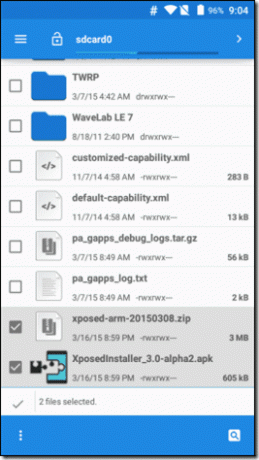
บันทึก: โปรด ใช้การสำรองข้อมูล NANDroid ของโทรศัพท์ของคุณ ก่อนที่คุณจะดำเนินการในขั้นตอนต่อไป ในกรณีที่!
ขั้นตอนที่ 2: เมื่อคุณดาวน์โหลดไฟล์เหล่านี้แล้ว ให้บูตโทรศัพท์ของคุณในโหมดการกู้คืน ดังที่ได้กล่าวไปแล้ว ควรติดตั้งการกู้คืนแบบกำหนดเอง เช่น TWRP หรือการกู้คืนที่เข้ากันได้บนอุปกรณ์ ในการกู้คืน ให้มองหาไฟล์ xposed-arm-20150308 และแฟลชไปที่โทรศัพท์ของคุณ หากโทรศัพท์ของคุณเป็น ARM 7 ขึ้นไป การติดตั้งไฟล์ควรจะสำเร็จโดยไม่มีข้อผิดพลาด
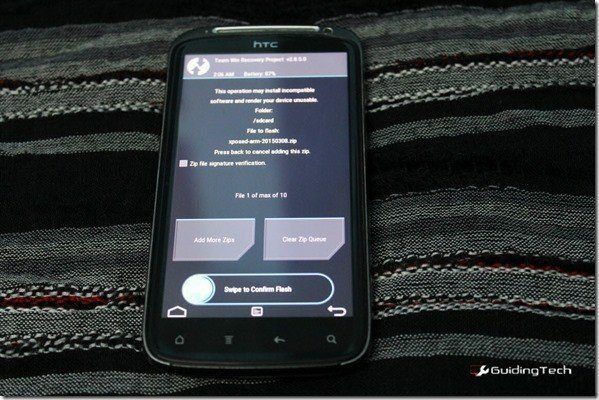

ขั้นตอนที่ 3: โทรศัพท์จะรีบูตและการบูตครั้งแรกอาจใช้เวลา 5 ถึง 10 นาที โทรศัพท์จะปรับแอพทั้งหมดให้เหมาะสมสำหรับการเปลี่ยนแปลงใหม่ที่เกิดขึ้นในระบบ หากคุณพบ bootloops ใด ๆ ให้รีบูตโทรศัพท์ของคุณกลับไปที่โหมดการกู้คืนและกู้คืนข้อมูลสำรอง NANDroid
ขั้นตอนที่ 4: ตอนนี้ติดตั้ง XposedInstaller_3.0-alpha2 APK เป็นไฟล์แพ็คเกจปกติบน droid และรีบูตระบบของคุณอีกครั้ง เมื่อ Droid รีสตาร์ท ให้เปิดแอป Xposed แล้วคุณจะเห็นเวอร์ชันของโมดูล Xposed ที่ติดตั้งไว้
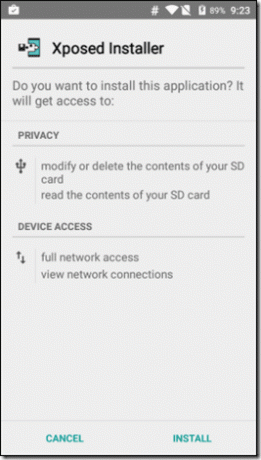
ไม่มีขั้นตอนเพิ่มเติมที่เกี่ยวข้อง เนื่องจากเราได้ติดตั้งเฟรมเวิร์กแล้ว ขณะนี้คุณสามารถไปยังส่วนดาวน์โหลดและติดตั้งโมดูลต่างๆ ที่คุณชอบได้ เพียงตรวจสอบให้แน่ใจว่าคุณได้อ่านบันทึกประจำรุ่นและดูว่าโมดูลเฉพาะทำงานกับการอัปเดต Lollipop ได้ดีเพียงใด
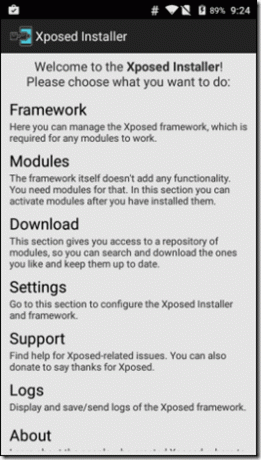

บทสรุป
โปรดจำไว้ว่า การปฏิบัติตามขั้นตอนต่างๆ ตามที่กล่าวไว้ในคู่มือเป็นสิ่งสำคัญอย่างยิ่ง หากคุณมีข้อสงสัย โปรดสอบถามและทำความเข้าใจก่อนทำการทดลองกับ droid ของคุณ ฉันเชี่ยวชาญศิลปะแห่งการทำลายล้างอุปกรณ์ของฉันแล้ว แต่ปล่อยให้เป็นหน้าที่ของฉันที่จะต้องกังวลกับการเอาดรอยด์ออกจาก bootloop
ปรับปรุงล่าสุดเมื่อ 03 กุมภาพันธ์ 2022
บทความข้างต้นอาจมีลิงค์พันธมิตรที่ช่วยสนับสนุน Guiding Tech อย่างไรก็ตาม ไม่กระทบต่อความถูกต้องด้านบรรณาธิการของเรา เนื้อหายังคงเป็นกลางและเป็นของแท้